CorelDRAW快速排版图片的方法
2020-09-02 09:42作者:下载吧
CorelDRAW是一款专用于制作矢量图形的平面设计软件,该软件具有活动文本格式、独立的页面图层以及交互式表格等特色功能,在图片编辑方面增加了很多新的特性以及新的学习工具,有利于用户插画以及页面布局。我们在对图片进行编辑处理的过程中,有时候需要将多张图片进行排版处理。而这款软件作为一款平面设计软件,在排版方面非常的出色,相比同类软件来说,排版操作更加便捷。所以接下来小编就给大家详细介绍一下CorelDRAW快速排版图片的具体操作方法,有需要的朋友可以看一看。
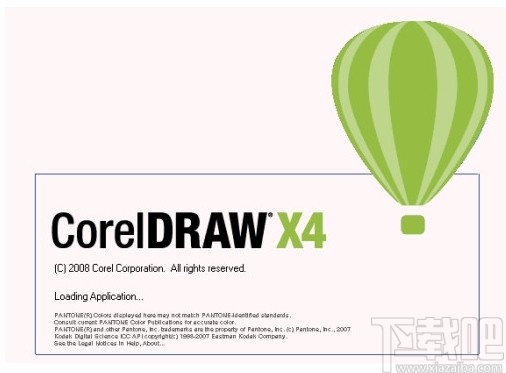
方法步骤
1.首先打开软件,点击软件界面左侧的“新建文档”按钮,在弹出的创建文档窗口中设置好画布的大小,再点击窗口中的“确定”按钮,新建一个文档。
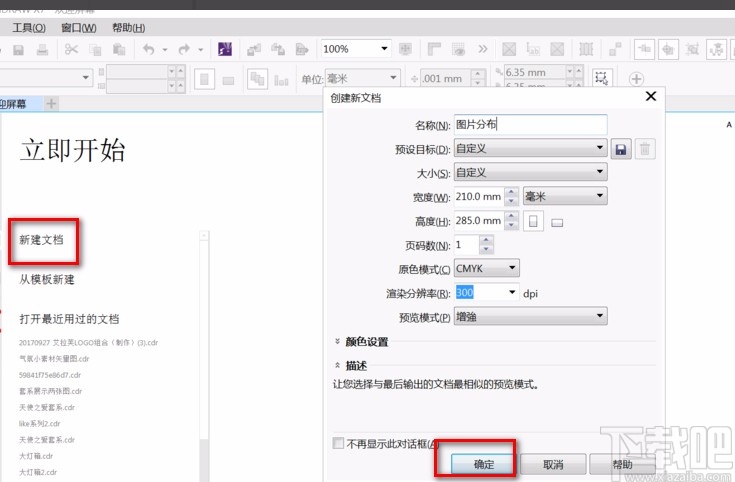
2.接着点击界面顶部的“导入”按钮,我们进入文件添加页面,将需要导入的图片全部导入到软件中。
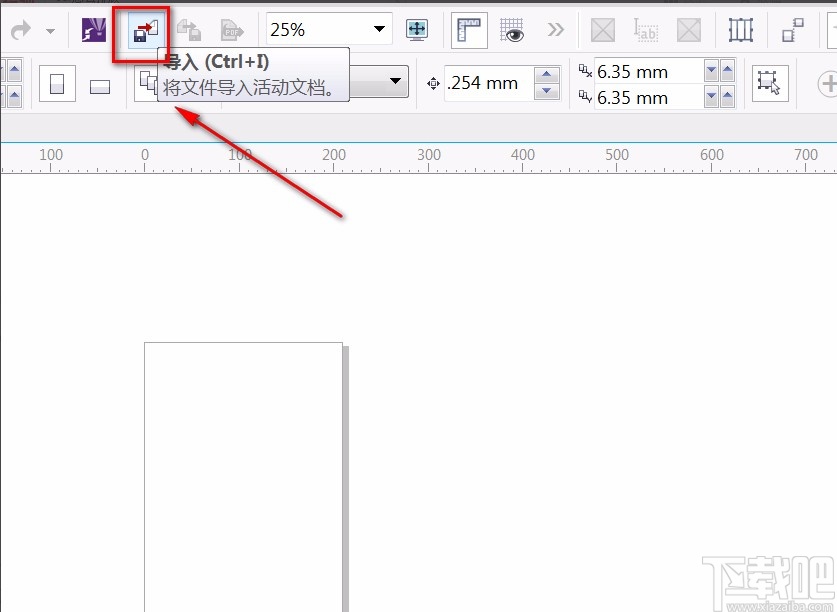
3.然后在界面左侧找到方框按钮并点击,将鼠标移动到画布中,点击鼠标左键不动,移动鼠标在画面中画出一个方框,方框的大小可以自己调整。
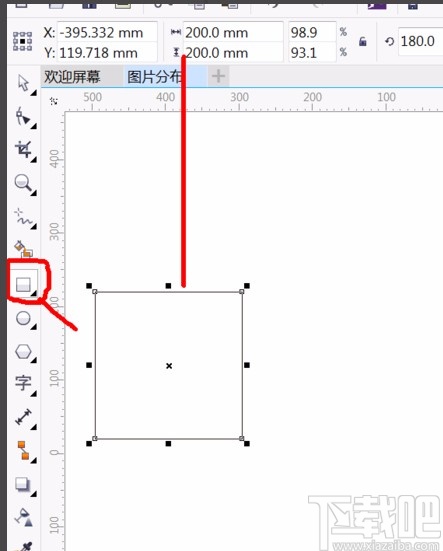
4.紧接着选中一张图片,在界面顶部点击“效果”选项,我们在其下拉框中选择“图框精确剪裁”选项,并在旁边的子下拉框中选择“置于图文框内部”。

5.随后我们再点击刚刚画出的方框,就可以成功将选中的图片添加到方框中了。
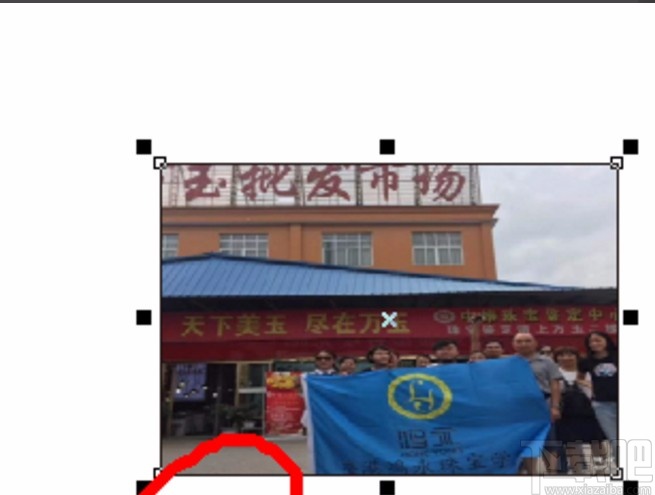
6.接下来我们按照第三步的方法画出方框并摆放好位置,再点击快捷键Ctrl+D按照一定的排版顺序,复制出许多同样大小的方框。
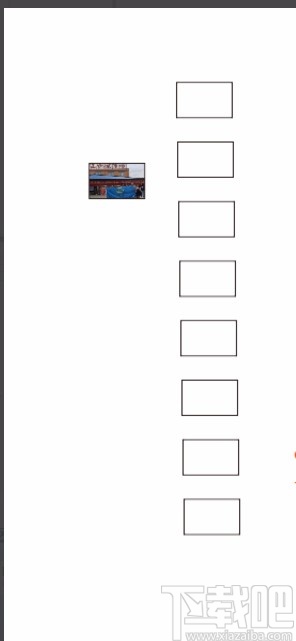
7.最后再按照第四步的方法,依次将图片放入上一步中绘制的方框中,就可以成功对多张图片进行排版了。
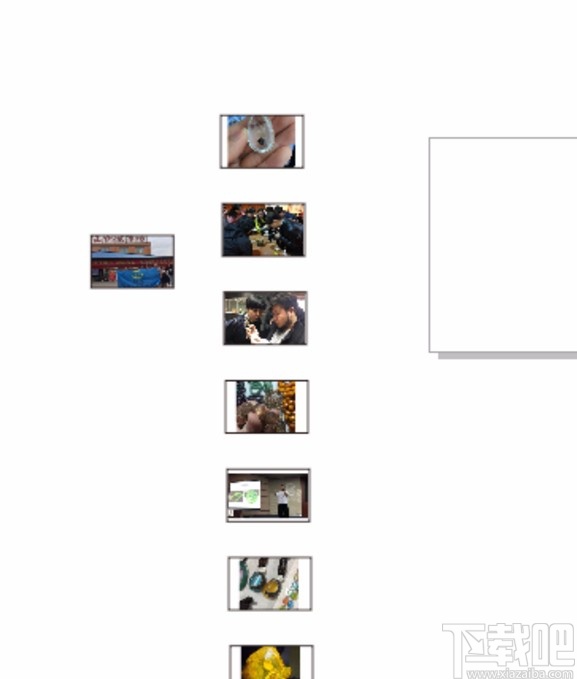
以上就是小编给大家整理的CorelDRAW快速排版图片的具体操作方法,方法简单易懂,有需要的朋友可以看一看,希望这篇教程对大家有所帮助。